에러 코드:
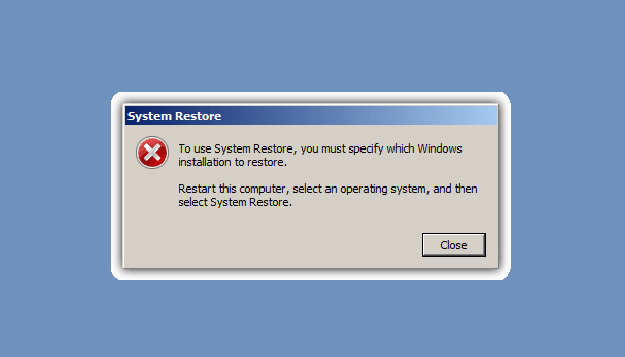
“시스템 복원을 사용하려면 복원 할 Windows 설치를 지정해야합니다. 이 컴퓨터를 다시 시작하고 운영 체제를 선택한 다음 시스템 복원을 선택하십시오.”
조짐:
사용자가 시스템 복원을 시도 할 때 위의 오류 메시지가 나타납니다. 일반적으로이 오류는 사용자가 복원 프로세스를 완료하지 못하게합니다. 극단적 인 경우 오류로 인해 Windows가 부팅되지 않습니다.
원인:
시스템 복원 프로세스 중에 “시스템 복원을 사용하려면 복원 할 Windows 설치를 지정해야합니다”라는 오류의 주요 원인은 다음과 같습니다.
- 손상된 시스템 파일 또는 부팅 구성 데이터 (BCD)
- 하드 드라이브 관련 문제
해결:
1 단계 : 시스템 파일 검사기 실행
“시스템 복원을 사용하려면 복원 할 Windows 설치를 지정해야합니다”라는 오류의 기본 원인으로 손상된 시스템 파일이 실행 중입니다. System File Checker 그것을 고치는 데 도움이 될 수 있습니다.
SFC를 실행하려면
열다 Command Prompt 로서 administrator 부터 Start 메뉴.
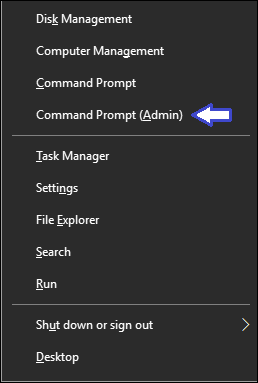
유형 sfc /scannow /offbootdir=C:\ /offwindir=C:\Windows 그리고 명중Enter 키.
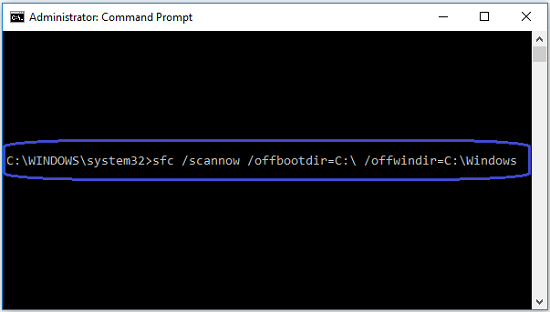
위 명령을 입력하는 동안 C를 시스템 드라이브 (Windows가 설치된 드라이브 / 파티션)의 드라이브 문자로 바꾸십시오.
SFC가 스캔 및 고정 프로세스를 완료하도록 허용하십시오. 완료되면 Bootrec 명령 아래를 실행하고Enter 각각의 키. BootRec 명령을 실행하면 “시스템 복원을 사용하려면 복원 할 Windows 설치를 지정해야합니다”파일과 함께 부팅 오류 BCD 파일이 누락되는 문제를 해결할 수 있습니다.
- BootRec /Fixmbr
- BootRec /FixBoot
- BootRec /RebuildBCD
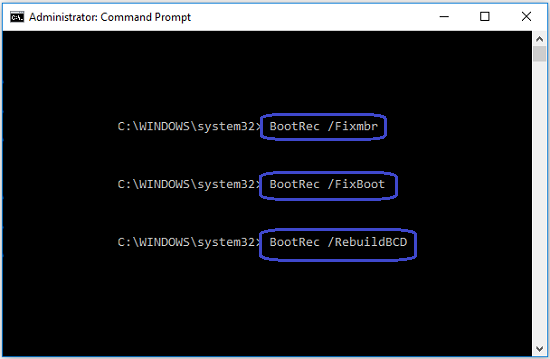
마지막으로 명령 프롬프트를 닫고 컴퓨터를 재부팅 한 다음 시스템 복원을 시작하십시오.
2 단계 : DISM 실행
시스템 파일의 무결성을 확인하기 위해 Windows OS에서 사용할 수있는 또 다른 도구는Deployment Image Servicing and Management 한마디로DISM. 따라서 DISM을 실행하면 “시스템 복원을 사용하려면 복원 할 Windows 설치를 지정해야합니다”오류가 해결 될 수 있습니다.
DISM 실행 지침:
- 상승 발사 Command Prompt (관리자로서)~로부터Start 메뉴.
- 유형 DISM /Image:C:\Windows /Cleanup-Image /RestoreHealth /Source:C:\Windows\WinSxS 그리고 누르십시오Enter.
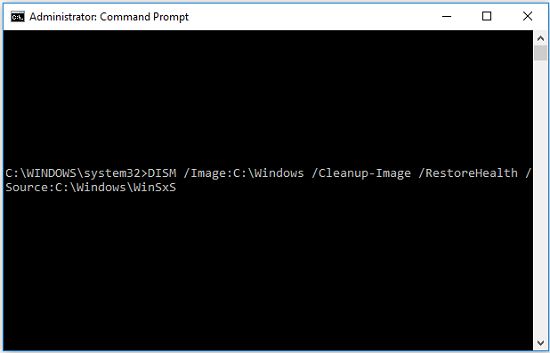
- C를 시스템 드라이브 / 파티션 문자로 바꾸십시오.
- 확인이 완료 될 때까지 기다리십시오. 완료되면 CMD를 종료하고 시스템을 다시 시작하십시오. DISM에 오류 메시지가 표시되면 Windows 부팅 가능 DVD / USB를 삽입하십시오.
- (부팅 가능한 USB / DVD 드라이브 문자로 B를 교체하십시오.)
- 그런 다음, 입력DISM /Image:C:\Windows /Cleanup-Image /RestoreHealth /Source:esd:B:\Sources\Install.esd:1 /limitaccess 그리고 명중Enter.
- 필요한 경우 (esd에 wim이 필요한 경우) 다음을 입력하십시오 DISM /Image:C:\Windows /Cleanup-Image /RestoreHealth /Source:wim:B:\Sources\Install.wim /limitaccess 과를 클릭Enter 단추.
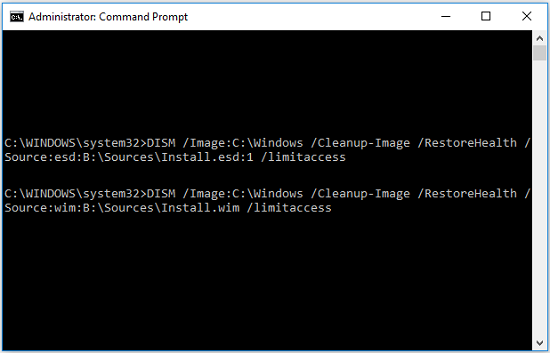
3 단계 : 디스크 검사 실행
열다Command Prompt (관리자 권한으로 실행) 입력chkdsk C: /offlinescanandfix 클릭Enter.
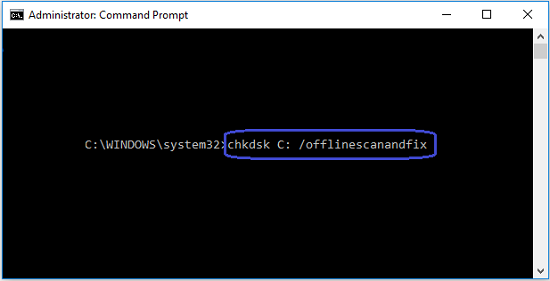
C를 시스템 드라이브 문자로 바꾸십시오. 권한을 묻는 메시지가 표시되면 Y를 누르고 시스템을 다시 시작하십시오.
노트: 고 싶어요 CHKDSK 후 파일 복구 주사? 그런 다음 링크를 확인하고 CHKDSK 명령을 실행 한 후 손실되거나 삭제 된 파일을 쉽게 복원 할 수있는 방법을 찾으십시오.
4 단계 : Windows 복구
부팅 가능한 USB / DVD를 컴퓨터에 연결하고 부팅하십시오.
에Windows Setup 마법사, 클릭Repair your computer 링크.
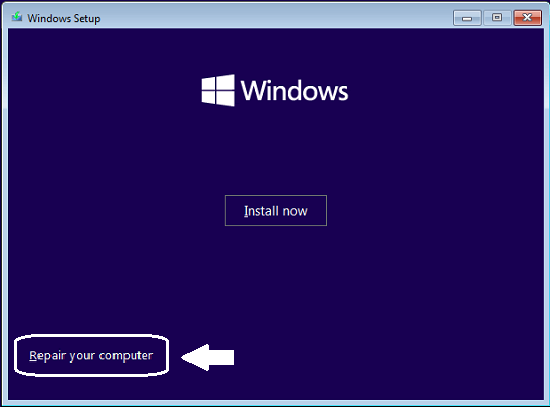
화면의 지시를 따르십시오.